กู้คืนเอกสารข้อความที่ถูกลบ วิธีการกู้คืนเอกสาร Word ที่ไม่ได้บันทึก
เอกสาร Word ที่คุณไม่ได้จัดการให้ประหยัดเวลาใช่หรือไม่ ผู้ใช้ส่วนใหญ่อย่างแน่นอน ระบบปฏิบัติการ Windows ประสบปัญหาข้อมูลที่ไม่ได้บันทึกและสูญหายอย่างกะทันหันเป็นระยะ
เป็นเรื่องที่ไม่พึงประสงค์อย่างยิ่งเมื่อพูดถึงเอกสารข้อความที่สำคัญ วันนี้คุณใช้ความพยายามอย่างมากในส่วนสุดท้าย งานหลักสูตรแล้วพรุ่งนี้ฉันควรจะเอาไปให้หัวหน้าของฉันไหม? คุณได้รับแรงบันดาลใจและเขียนบทความที่ยอดเยี่ยมจริงๆ หรือไม่? คุณได้จัดทำรายงานประจำไตรมาสสำหรับเจ้านายของคุณและไม่มีเวลา "บันทึก" หรือไม่? ไม่ว่าในกรณีใดปัญหาของเอกสารข้อความที่สูญหายนั้นน่ารำคาญอย่างยิ่ง ไม่ว่าจะเกิดจากการที่คุณไม่ตั้งใจ ไฟดับ หรือคอมพิวเตอร์ที่หมดไฟ ในขณะนี้ พวกเราคนใดคนหนึ่งในชีวิตของเราเคยสงสัยเกี่ยวกับเอกสาร Word มาก่อน ที่จริงแล้วการแก้ปัญหานี้ค่อนข้างง่าย ดังนั้นอย่าตกใจ การกู้คืนเอกสารไม่ใช่ขั้นตอนที่ยากที่สุด ข้อความอันล้ำค่าของคุณจะกลับมามีชีวิตอีกครั้ง มีหลายวิธี แต่เราจะไม่แตะต้องวิธีที่ฉลาด ไม่ใช่ทุกคนที่มีเวลาและความปรารถนาที่จะแยกชิ้นส่วน วงจรที่ซับซ้อน- ลองพิจารณาสามอย่างที่ง่ายที่สุดเท่านั้น
วิธีการกู้คืนเอกสาร Word ตัวเลือกที่หนึ่ง
ที่มุมซ้ายบนของเอกสารเปล่าให้เปิดเมนู "ไฟล์" หลังจากนั้น  เลือกคำสั่ง "เปิด" และค้นหาไฟล์ที่สูญหาย หลังจากนั้นเราคลิกที่ไอคอน "เปิดตำแหน่งไฟล์" ที่อยู่ทางด้านขวาและในเมนูที่เพิ่งดรอปเลือกคำสั่ง "เปิดและกู้คืน" ผู้ใช้บางคนจะพอใจกับสิ่งนี้ ส่วนใหญ่แล้วข้อความจะถูกกู้คืน อย่างไรก็ตามวิธีนี้อาจไม่เหมาะเสมอไป เนื่องจากการเข้ารหัสเสียหาย ไฟล์จะเปิดขึ้นแต่อาจยังคงไม่สามารถอ่านได้
เลือกคำสั่ง "เปิด" และค้นหาไฟล์ที่สูญหาย หลังจากนั้นเราคลิกที่ไอคอน "เปิดตำแหน่งไฟล์" ที่อยู่ทางด้านขวาและในเมนูที่เพิ่งดรอปเลือกคำสั่ง "เปิดและกู้คืน" ผู้ใช้บางคนจะพอใจกับสิ่งนี้ ส่วนใหญ่แล้วข้อความจะถูกกู้คืน อย่างไรก็ตามวิธีนี้อาจไม่เหมาะเสมอไป เนื่องจากการเข้ารหัสเสียหาย ไฟล์จะเปิดขึ้นแต่อาจยังคงไม่สามารถอ่านได้
วิธีการกู้คืนเอกสาร Word ตัวเลือกที่สอง
หากคุณไม่สามารถกู้คืนไฟล์โดยใช้วิธีการข้างต้นได้ คุณยังคงสามารถลองค้นหาสำเนากลางของไฟล์ในคอมพิวเตอร์ของคุณได้ ในการดำเนินการนี้เราต้องเปิดเมนู Start เลือกงานค้นหาแล้วลองค้นหาไฟล์ที่มีนามสกุล "wbk" ความจริงก็คือในขณะที่คุณทำงานกับโปรแกรมแก้ไข Word จะสร้างสำเนาสำรองและบันทึกไว้ในไดรฟ์ C หากพบไฟล์ดังกล่าวให้ลองเรียกใช้ผ่าน Word บางทีนี่อาจจะช่วยได้

วิธีการกู้คืนเอกสาร Word ตัวเลือกที่สาม
หากการค้นหาเอกสาร WBK ไม่ได้ช่วยบันทึกข้อมูล ในกรณีนี้ วิธีที่ง่ายที่สุดคือหันไปใช้ เครื่องมือค้นหาและค้นหาหนึ่งในนั้น สาธารณูปโภคฟรีมีไว้สำหรับการกู้คืนเอกสารโดยเฉพาะ ลองตั้งชื่อโปรแกรมง่ายๆ สามโปรแกรม: Word Repair Free, Repair My Word, Office FIX ยูทิลิตี้เหล่านี้ไม่จำเป็นต้องติดตั้ง เมื่อคุณเรียกใช้ไฟล์ใดไฟล์หนึ่ง พวกเขาจะขอให้คุณชี้ไปที่ไฟล์ที่ต้อง "สร้างภาพเคลื่อนไหว" เท่านั้น จากนั้นจึงสร้างผลลัพธ์ขึ้นมา นี่จะเป็นรายการชื่อที่คุณจะต้องเลือกชื่อที่คุณต้องการ
ดังนั้น ปัญหาที่คล้ายกันไม่ได้เกิดขึ้นอีกในอนาคต วิธีที่เหมาะสมที่สุดคือการตั้งค่าของคุณ ไมโครซอฟต์ เวิร์ดเพื่อการบันทึกอัตโนมัติ ซึ่งมักจะช่วยคุณหลีกเลี่ยงคำถามในอนาคตเกี่ยวกับวิธีกู้คืนเอกสาร Word และแม้ว่าจะไม่ได้แก้ปัญหาทั้งหมดได้อย่างสมบูรณ์ แต่ก็จะทำให้ปัญหาเหล่านี้คลี่คลายลงได้อย่างมากในอนาคต
หากคุณลบเอกสาร Microsoft Word ที่สำคัญโดยไม่ตั้งใจแล้วล้างข้อมูลในถังรีไซเคิลโดยไม่ตั้งใจ อย่าเพิ่งหมดหวัง - หากไม่ได้เขียนข้อมูลจำนวนมากลงดิสก์ โอกาสในการกู้คืนไฟล์ที่สูญหายยังคงค่อนข้างสูง
แต่จะเกิดอะไรขึ้นหากเอกสารที่คุณสร้างยังไม่ได้รับการบันทึก และคุณปิดเอกสารโดยไม่ได้ตั้งใจ หรือมีเหตุการณ์บางอย่างเกิดขึ้นขณะทำงาน เช่น ระบบล้มเหลว ข้อผิดพลาดของซอฟต์แวร์ หรือ ปิดเครื่องกะทันหันไฟฟ้า. เป็นไปได้ไหมที่จะกู้คืน? คำถามนี้อาจดูเหมือนไม่จำเป็น - ในกรณีเช่นนี้ แอปพลิเคชันมักจะกู้คืนข้อมูลด้วยตนเอง
อย่างไรก็ตาม ลองจินตนาการถึงสถานการณ์นี้ คุณได้พิมพ์ข้อความใน Word ในปริมาณที่เหมาะสม และจากนั้นอาจเกิดข้อผิดพลาดขึ้นและโปรแกรมจะปิดลง ตามทฤษฎีแล้วในการเริ่มต้นครั้งถัดไป โปรแกรมแก้ไขคำควรเสนอเอกสารที่กู้คืน แต่ด้วยเหตุผลบางอย่างสิ่งนี้จึงไม่เกิดขึ้น ก่อนอื่นอย่าตกใจ
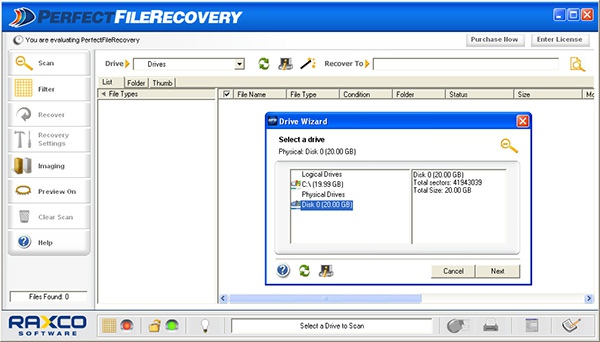
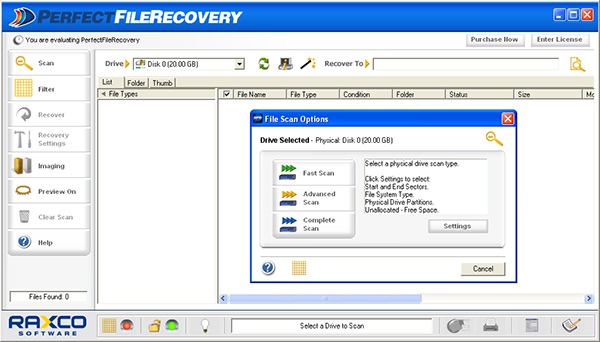
Perfect File Recovery เป็นเครื่องมือขั้นสูงสำหรับการค้นหาและกู้คืนเอกสารข้อความ ฐานข้อมูล การนำเสนอ รูปภาพ ไฟล์เก็บถาวร เสียง วิดีโอ ไฟล์ปฏิบัติการ ระบบ และไฟล์ประเภทอื่น ๆ ที่สูญหาย
โปรแกรมทำงานได้สำเร็จกับฮาร์ดไดรฟ์, สื่อแบบถอดได้, อุปกรณ์เคลื่อนที่, กล้อง และแม้กระทั่ง ดิสก์เสมือน.
แอปพลิเคชันมีการค้นหาในตัว ระบบอันทรงพลังการกรอง รองรับการแสดงตัวอย่างข้อมูลที่กู้คืนตลอดจนการสร้าง สำเนาถูกต้องส่วนต่างๆ ฮาร์ดไดรฟ์.
การสร้างอิมเมจที่แม่นยำอาจมีประโยชน์ในกรณีที่จำเป็นต้องตรวจสอบเนื้อหาของดิสก์อย่างรอบคอบโดยไม่กระทบต่อดิสก์ "ของจริง"
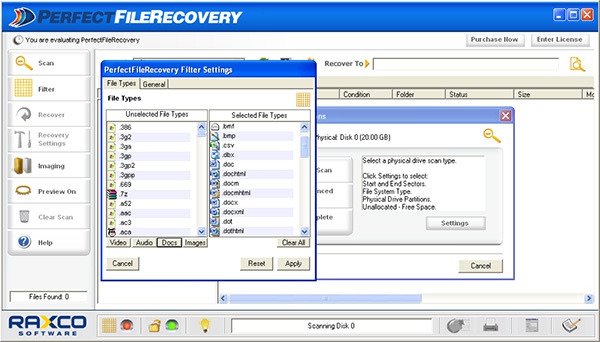
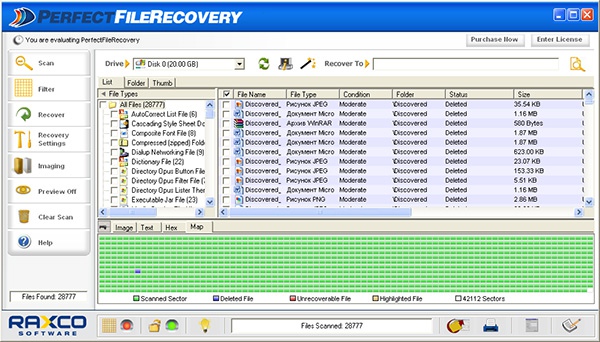
Perfect File Recovery มีโหมดการสแกนหลักสามโหมด: รวดเร็ว ขั้นสูง (กำหนดเอง) และเต็มรูปแบบ เพราะโปรแกรมมันต่างกัน ความเร็วสูงใช้งานได้ ในกรณีส่วนใหญ่แนะนำให้ทำการสแกนแบบเต็ม
คุณสามารถเพิ่มความเร็วและลดความซับซ้อนในการค้นหาได้โดยใช้ระบบกรองในตัว
การกรองรองรับวันที่สร้าง การแก้ไข ประเภท ขนาด และเกณฑ์อื่นๆ
เมื่อการสแกนเสร็จสิ้น คุณสามารถเลือก Perfect File Recovery จากรายการได้ ไฟล์ที่จำเป็นและฟื้นฟูพวกเขา
มันค่อนข้างน่ารำคาญที่จะสูญเสียข้อความ เอกสารซึ่งคุณได้ลงทุนเวลาและความพยายามไปมาก แรงดันไฟกระชาก, ความผิดพลาดของซอฟต์แวร์หรือความผิดพลาดของมนุษย์ - ทั้งหมดนี้สามารถนำไปสู่ผลลัพธ์นี้ได้ วิธีการคืนค่า เอกสาร?
คำแนะนำ
ค้นหาข้อมูลสำรองของไฟล์ที่อาจสร้างโดย Word คลิกปุ่มเริ่มบนเดสก์ท็อปของคุณ จากนั้นเลือกค้นหา พิมพ์ *.WBK ในช่องค้นหา กด Enter และดูผลลัพธ์ของไฟล์ที่พบ
ใช้ฟีเจอร์บันทึกอัตโนมัติใน Word เปิดเมนู"ไฟล์" และเลือกฟังก์ชัน "เปิด" ค้นหาไฟล์ที่คุณต้องการกู้คืนในโฟลเดอร์ที่ปรากฏขึ้น และหากคุณทำสำเร็จ ให้คลิกที่ปุ่ม "เปิดและกู้คืน"
ลองค้นหาไฟล์ที่อาจเหลืออยู่ในฮาร์ดไดรฟ์ของคุณระหว่างการบันทึกอัตโนมัติในตำแหน่งอื่นหรือในรูปแบบอื่น คลิกปุ่มเริ่มบนเดสก์ท็อปของคุณแล้วเลือกค้นหา พิมพ์ *.ASD ในแถบค้นหา กด Enter และเลื่อนลงไปตามรายการผลลัพธ์ที่พบ
ค้นหาไฟล์ที่อาจได้รับการบันทึกเป็นการชั่วคราว ผ่านเมนู Start และใช้ฟังก์ชันค้นหาค้นหา เอกสารด้วยหน้ากาก *.TMP. นี่เป็นรูปแบบไฟล์ชั่วคราวที่สามารถเปิดได้โดยใช้โปรแกรมแก้ไขข้อความที่เหมาะสม
ไปที่ถังขยะและดูว่ามีไฟล์ใดบ้างที่ระบบสามารถลบได้ โดยคลิกที่ไอคอน "ถังขยะ" บนเดสก์ท็อปของคุณ เลือกดูและจัดเรียงไอคอน เลือกตัวเลือกตามวันที่เพื่อค้นหาไฟล์ใดๆ ที่อาจโพสต์ไว้ที่นี่ในอีกไม่กี่วันข้างหน้าอย่างรวดเร็ว
คำแนะนำที่เป็นประโยชน์
ใน แอปพลิเคชันไมโครซอฟต์ใน Word ตรวจสอบให้แน่ใจว่าบันทึกอัตโนมัติเปิดอยู่และทำงานอย่างถูกต้องเพื่อป้องกันไม่ให้เอกสารสูญหายหากโปรแกรมปิดโดยไม่คาดคิด ในการดำเนินการนี้ ไปที่ "ตัวเลือก" และเลือกแท็บ "การบันทึก" ระบุช่วงเวลาที่เอกสารจะถูกบันทึกโดยอัตโนมัติ คุณยังสามารถเลือกโฟลเดอร์เริ่มต้นที่จะส่งสำเนาที่เก็บถาวรได้
คุณเขียนข้อความใน "Office" และไม่ได้บันทึกเอกสาร/ไฟล์ข้อความ เราจะพยายามกู้คืนเอกสาร Word หรือบันทึกย่อทางโทรศัพท์และด้วยเหตุนี้เราจึงต้องใช้ยูทิลิตี้ Recuva
การกู้คืนเอกสารใน Word เวอร์ชันล่าสุดไม่ใช่เรื่องยากเนื่องจากมีอยู่ ชุดสำนักงานมีตัวเลือกบันทึกอัตโนมัติพิเศษและ การกู้คืนอัตโนมัติ ไฟล์เวิร์ด- ช่วยให้คุณสามารถบันทึกข้อความที่พิมพ์ ตาราง โดยทั่วไป เอกสารสำคัญในกรณีที่สูญหายเนื่องจากไฟฟ้าขัดข้อง ระบบขัดข้อง หรือเนื่องจากข้อผิดพลาดของมนุษย์ อย่างไรก็ตาม หลายๆ คนไม่ทราบวิธีใช้ตัวเลือกเหล่านี้ หรือไม่รู้ด้วยซ้ำว่ามีตัวเลือกเหล่านี้อยู่ ด้วยแอปพลิเคชัน Recuva คุณสามารถกู้คืนข้อมูลสำนักงานได้ เอกสารเวิร์ดและ Excel ที่มีความน่าจะเป็นสูง
1. วิธีการกู้คืนเอกสาร Word โดยใช้วิธีการมาตรฐาน
แม้ว่าคุณจะไม่ได้เปิดใช้งานฟีเจอร์การกู้คืน แต่คุณก็สามารถกู้คืนข้อมูลที่ยังไม่ได้บันทึกหรือเสียหายจากไฟล์ชั่วคราวที่ Office สร้างขึ้นในขณะที่คุณทำงานกับเอกสารได้ Microsoft ได้เปลี่ยนวิธีการทำงานของการบันทึกอัตโนมัติและการกู้คืนอัตโนมัติใน MS Office เวอร์ชันใหม่กว่า () ดังนั้นคุณอาจต้องการทดลองก่อนอ่านคู่มือนี้
ค้นหาไฟล์ชั่วคราว
เมื่อสร้างขึ้น เอกสารใหม่ไฟล์ชั่วคราวจะถูกสร้างขึ้นพร้อมกัน มันถูกบันทึกไว้ในโฟลเดอร์ Temp ใน C:\Documents and Settings\<имя пользователя>\ข้อมูลแอปพลิเคชัน\Microsoft . หากไฟล์ถูกจัดเก็บไว้ในไดรฟ์เครือข่าย ไฟล์นั้นจะถูกสร้างขึ้นชั่วคราวที่นั่น
ไฟล์ชั่วคราวนี้จะมีตัวอักษรหลายตัวอยู่หลังเครื่องหมายตัวหนอน (เส้นหยัก ~) นี่เป็นแนวทางที่ดีในการค้นหาเอกสารที่สูญหาย มีไฟล์ Word อื่น ๆ แต่ไฟล์เหล่านี้เป็นไฟล์ที่น่าจะมีข้อมูลที่สามารถกู้คืนได้สำเร็จ
การค้นหาและใช้ไฟล์ชั่วคราวและบันทึกอัตโนมัติ
ตามค่าเริ่มต้น ช่วงเวลาบันทึกอัตโนมัติสำหรับเอกสาร Word คือ 10 นาที คุณสามารถควบคุมช่วงเวลานี้ได้ในตัวเลือกในแท็บ "การบันทึก" ไฟล์ที่สำรองข้อมูลโดยอัตโนมัติจะถูกวางไว้ในตำแหน่งใดตำแหน่งหนึ่งจากสองตำแหน่งต่อไปนี้ซึ่งคุณควรค้นหาข้อมูลการกู้คืน
- C:\เอกสารและการตั้งค่า\<имя пользователя>\ข้อมูลแอปพลิเคชัน\Microsoft Word
- C:\เอกสารและการตั้งค่า\<имя пользователя>\การตั้งค่าท้องถิ่น\อุณหภูมิ
ใน Windows 7 และ Vista ไฟล์เหล่านี้จะอยู่ในโฟลเดอร์ระบบ:
- ค:\ผู้ใช้\<имя пользователя>\AppData\Local\MicrosoftWord
- ค:ผู้ใช้\<имя пользователя>\AppData\Local\Temp
หากคุณกำลังมองหาเอกสารที่ใช้โดย Word คุณควรค้นหาด้วย ประเภทนี้ไฟล์ที่มี "XXXX" เป็นตัวเลข:
- เอกสาร Word – wrdxxxx.tmp
- เอกสาร Word ชั่วคราว – wrfxxxx.tmp
- ไฟล์กู้คืนอัตโนมัติ - wraxxxx.tmp
- เอกสาร Word แบบเต็มสำหรับการกู้คืนอัตโนมัติมีนามสกุล .wbk
เมื่อคุณพบไฟล์ที่สูญหาย (หรือเสียหาย) ซึ่งอาจมีข้อมูลที่คุณต้องการ คุณสามารถเปิดไฟล์นั้นได้ โปรแกรมแก้ไขข้อความแทนที่จะใช้ Word มาประกอบ ให้คอมไพล์แทน วิธีที่ง่ายที่สุดคือการเปิด Notepad (หรือตัวอย่างเช่น ข้อความประเสริฐดังที่คุณเห็นในภาพหน้าจอ) จากเมนู Start จากนั้นลากไฟล์ลงไป จากนั้น คุณสามารถดูเนื้อหาของเอกสารที่สูญหายได้
หากเอกสารเปิดอยู่และระบบขัดข้อง (ไฟฟ้าดับหรือ Windows ขัดข้อง) คุณสามารถเปิด Word อีกครั้งได้ (ไม่ใช่เอกสาร แต่เป็นแอปพลิเคชัน Word จากเมนูเริ่ม) และ Word จะพยายามกู้คืนเอกสารที่สูญหาย
วิธีการกู้คืนไฟล์เอกสาร Word ใน Microsoft Office 2010 และสูงกว่า
ใน แพ็คเกจออฟฟิศปี 2010 และใหม่กว่า คุณจะพบตัวเลือกเพิ่มเติมในการกู้คืนเอกสารที่ไม่ได้บันทึกและเสียหาย (ในภาษาอังกฤษ - กู้คืนเอกสารที่ไม่ได้บันทึก)
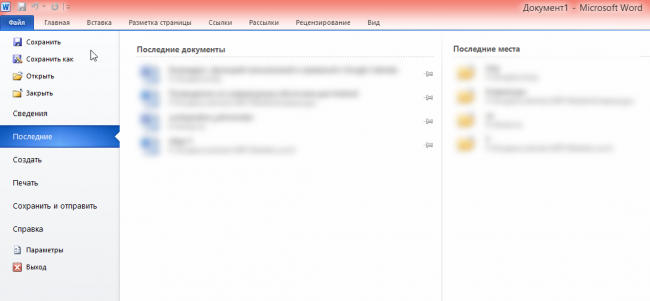
โฟลเดอร์ที่มีฉบับร่างจะเปิดขึ้น (SavedDrafts หรือ UnsavedFiles ขึ้นอยู่กับ เวอร์ชันของไมโครซอฟต์สำนักงาน). ค้นหาไฟล์ที่คุณต้องการแล้วดับเบิลคลิกเพื่อเปิด จากนั้นบันทึกไฟล์.
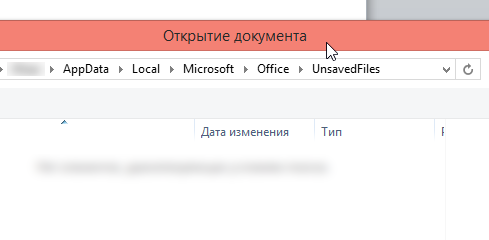
ไฟล์ office เหล่านี้ยังสามารถพบได้ในตำแหน่งต่อไปนี้:
วินโดว์ 8/วินโดว 7/ วินโดวส์วิสต้า:
ค:\ผู้ใช้\<имя пользователя>\AppData\Local\MicrosoftOffice\UnsavedFiles
วินโดวส์เอ็กซ์พี:
C:\เอกสารและการตั้งค่า\<имя пользователя>\การตั้งค่าท้องถิ่น\แอปพลิเคชันข้อมูล\MicrosoftOffice\UnsavedFiles
ข้อมูลที่เป็นประโยชน์อื่นๆ
หากคุณทำงานกับไฟล์เป็นเวลาหลายชั่วโมงและเอกสารถูกสร้างขึ้นโดยการคัดลอกและวาง หรือถึงจุดหนึ่งที่คุณต้องตัดทั้งหน้าหรือเอกสาร ข้อมูลอาจไม่สูญหายอย่างถาวร สิ่งนี้เกิดขึ้นเพราะเมื่อมีการคัดลอกข้อมูลใด ๆ และส่งไปยังไฟล์ชั่วคราวชื่อ "wrlxxxx.TMM" ดังนั้นลองค้นหาไฟล์ในระบบของคุณด้วยชื่อนี้ (เช่น รูปแบบ) จากนั้นเปิดเอกสารใน Notepad เพื่อกู้คืนข้อมูล
อื่น จุดที่น่าสนใจ- หากคุณทำการเปลี่ยนแปลงเอกสารที่จำเป็นต้องสร้างไฟล์ชั่วคราว การคลิกปุ่ม "บันทึก" จะรวมไฟล์ชั่วคราวทั้งหมดเป็นไฟล์เดียว ซึ่งกำหนดชื่อที่ผู้ใช้ระบุ เอกสารต้นฉบับที่คุณสร้างจะถูกลบออก
เคล็ดลับประจำวัน การกู้คืนไฟล์โดยใช้ระบบปฏิบัติการ Windows
สถานการณ์ไร้สาระ: เมื่อปิดเอกสาร คุณบันทึกเอกสารนั้นโดยไม่ได้ตั้งใจ ทุกอย่างคงจะดีถ้า. รุ่นก่อนหน้าเอกสาร (Word, Excel, text file) ไม่ได้เก็บข้อมูลที่มีอยู่ เวอร์ชั่นใหม่ลบแล้ว ความสิ้นหวัง? ไม่ ไม่เลย: Windows Vista และสูงกว่าให้ประโยชน์สูงสุด โอกาสที่เป็นประโยชน์ย้อนกลับไปที่ รุ่นก่อนหน้าไฟล์. การทำสำเนาเงาใช้งานได้กับเอกสาร Word, Notepad และ WordPad
ที่จริงแล้วสูตรการย้อนกลับนั้นง่ายมาก: คลิก คลิกขวาตามชื่อไฟล์และเลือกตัวเลือกย้อนกลับเป็นเวอร์ชันก่อนหน้าในบริบทบริบท
2. กู้คืนเอกสาร Word และ Excel ที่เสียหายโดยใช้ Recuva
ในภาษารัสเซีย สำหรับการกู้คืนเอกสาร MS Word ในภายหลัง คุณสามารถเข้าไปดูแค็ตตาล็อกของเราบนเว็บไซต์ได้ อาจเป็นไปได้ว่าในระหว่างช่วงเวลาที่เอกสารถูกลบ (ลบออกจาก MFT) แอปพลิเคชันบางตัวอาจมีการเขียนทับส่วนหนึ่งของเอกสาร (เช่น MS Word, Excel) โครงสร้างของไฟล์ Word มีข้อมูลการจัดรูปแบบมากมายนอกเหนือจากข้อความ ความเสียหายใดๆ ในโครงสร้างข้อมูลใน doc หรือ docx อาจทำให้เอกสารไม่สามารถอ่านได้ อย่างไรก็ตาม ด้วย Recuva คุณสามารถกู้คืนเอกสารใด ๆ ได้อย่างมั่นใจในระดับสูง
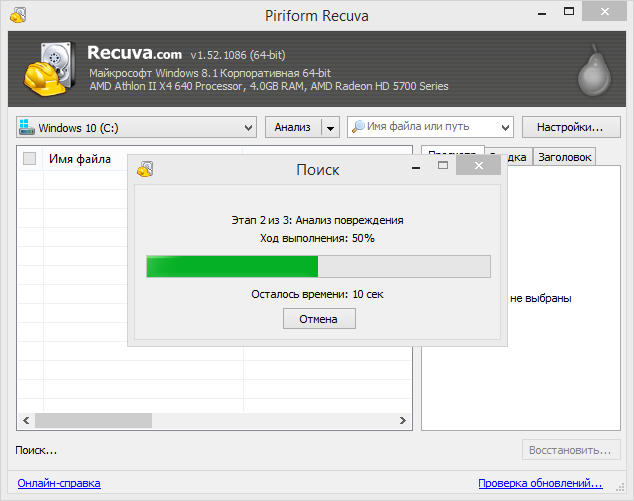
อย่างไรก็ตาม มีเคล็ดลับบางประการที่สามารถช่วยคุณบันทึกส่วนหนึ่งของเอกสาร Microsoft Word ได้
ลองส่งออกเอกสาร Word
หากคุณสามารถเปิดไฟล์ใน Word เพื่อการกู้คืนได้ แต่ข้อมูลในเอกสารเสียหาย ถูกลบ หรือเขียนทับ ให้ลองบันทึกในรูปแบบอื่น บางครั้ง เมื่อใช้ rtf หรือ txt คุณสามารถสร้างข้อความในเอกสารขึ้นมาใหม่ได้ไม่มากก็น้อย
แยกข้อความดิบจากเอกสาร Word/ตารางจาก Excel
หากคุณไม่สามารถเปิดเอกสารได้ แสดงว่าโครงสร้างของเอกสาร (ใน Excel - ตาราง, Word - โดยปกติจะเป็นข้อความและรูปภาพ) ได้รับความเสียหายหรือถูกเขียนทับ ในกรณีนี้ ให้ลองเปิดไฟล์ในโปรแกรมแก้ไขข้อความ เช่น Notepad เลื่อนดูไฟล์แล้วคุณอาจพบข้อความที่หายไป
การใช้ตัวแปลงข้อความในเอกสาร Word
คุณสามารถกู้คืนเอกสาร Word (doc, docx) ไฟล์เอ็กเซล(xls, xlsx) หรือบางส่วนโดยใช้ตัวแปลงข้อความ คลิก ไฟล์ > เปิด ในกล่องโต้ตอบที่ปรากฏขึ้น ให้เลือกเอกสารคำที่เป็นปัญหา จากนั้นเลือกคำสั่งกู้คืนข้อความจากไฟล์ใด ๆ จากรายการแบบเลื่อนลง ซึ่งคล้ายกับการแยกข้อความดิบออกจากเอกสารดังที่กล่าวไว้ข้างต้น ในสถานการณ์นี้ คุณสามารถกู้คืนได้เฉพาะเอกสาร ASCII ที่สูญเสียการจัดรูปแบบและรูปภาพเท่านั้น
กำลังมองหาโปรแกรมกู้คืนไฟล์ Word อยู่ใช่ไหม? ไม่ทราบวิธีการกู้คืนเอกสารที่ถูกลบ? ต้องการกู้คืนเอกสาร Microsoft Word ที่ถูกลบหรือไม่? เอกสารที่ถูกบล็อกโดยไวรัสหรือไฟล์ Word ถูกลบ โปรแกรมป้องกันไวรัส- การทำความสะอาดคอมพิวเตอร์ของคุณส่งผลให้มีการลบฐานข้อมูลเอกสารของคุณหรือไม่?
ดาวน์โหลดฟรี
รับไฟล์ของคุณกลับมา
เฮตแมนการกู้คืนคำ 2.5
โปรแกรมกู้คืนเอกสารเป็นที่นิยม แพ็คเกจไมโครซอฟต์สำนักงาน, เปิดสำนักงาน และ ไฟล์อะโดบีไฟล์ PDF, ไฟล์ข้อความการตั้งค่า ฯลฯ Hetman Word Recovery กู้คืนไฟล์จากสื่อจัดเก็บข้อมูลใด ๆ ด้วยระบบไฟล์ FAT และ NTFS
ส่วนต่อประสานโปรแกรมได้รับการออกแบบเป็น วิซาร์ดทีละขั้นตอน- การค้นหาและกู้คืนเอกสารที่ถูกลบนั้นง่ายพอ ๆ กับการติดตั้งโปรแกรม ยูทิลิตี้นี้จะตรวจสอบ "ความสมบูรณ์" ของแต่ละเอกสารซึ่งรับประกันการกู้คืนในรูปแบบที่โปรแกรมแสดงหลังจากการวิเคราะห์
$37.95 ราคา: 999 รูเบิล
คลิปวิดีโอ
ตรวจสอบความสามารถของยูทิลิตี้นี้โดยดูวิดีโอความยาว 2 นาที ใช้งานง่ายของโปรแกรม อัลกอริธึมการค้นหาอันทรงพลังสำหรับเอกสารที่ถูกลบ และความสามารถ ดูตัวอย่างจะสร้างความประทับใจที่ดีให้กับคุณ
โปรแกรมถูกออกแบบมาสำหรับ
โปรแกรมจะส่งคืนเอกสารที่สูญหายหลังจากล้างคอมพิวเตอร์หรือถังรีไซเคิล, การลบไฟล์โดยไม่ตั้งใจ, การจัดรูปแบบหรือการลบดิสก์, ความเสียหายต่อเอกสารหรืออุปกรณ์จากไวรัส, ระบบล่ม, ไฟกระชากหรือไฟดับ
การเตรียมสถานที่ทำงานสำหรับพนักงานใหม่ การอัพเกรดฮาร์ดไดรฟ์ หรือการซ่อมแซมคอมพิวเตอร์ จำเป็นต้องมีการถ่ายโอนเอกสารสำคัญไปยังเซิร์ฟเวอร์ โดยทั่วไปแล้ว ผู้ดูแลระบบจะคัดลอกไฟล์ที่อยู่ในโฟลเดอร์ “My Documents” แล้วจึงฟอร์แมตดิสก์ การจัดเก็บไฟล์บนเดสก์ท็อป โฟลเดอร์ดาวน์โหลด หรือตำแหน่งอื่นใดอาจทำให้ไฟล์สูญหายได้ การลบเอกสาร (“Shift” + “Delete”) หรือการล้าง Windows Recycle Bin เป็นสาเหตุหลักในการลบเอกสาร

การเปลี่ยนระบบไฟล์ของดิสก์ การสร้าง การลบ หรือการเปลี่ยนแปลงโลจิคัลพาร์ติชันส่งผลให้มีการลบไฟล์เก็บถาวรทั้งหมด ไฟล์สำคัญคำ. ขัดข้อง โปรแกรมระบบ(เช่น Partition Magic) เซกเตอร์เสีย ฮาร์ดไดรฟ์, ข้อผิดพลาด ระบบไฟล์การปิดแหล่งจ่ายไฟให้กับอุปกรณ์ระหว่างการดำเนินการคัดลอกไฟล์อยู่ไกลจาก รายการทั้งหมดความประหลาดใจที่น่ารำคาญที่คุกคามไฟล์ของคุณ
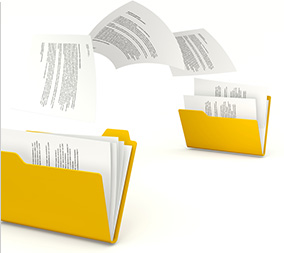
การกู้คืนจากความล้มเหลวในการสำรองข้อมูล
ความปลอดภัยของข้อมูลที่มีให้โดยเครื่องมือ สำเนาสำรองหลอกลวง. ความล้มเหลวของอุปกรณ์ที่ใช้บันทึกข้อมูลสำรองทำให้เกิดความเสียหายต่อเอกสารของบริษัทอย่างไม่อาจซ่อมแซมได้ และอาจถึงขั้นล้มละลายได้ อาร์เรย์ RAID ซึ่งเป็นระบบที่ทนทานต่อข้อผิดพลาด ยังเสี่ยงต่อความล้มเหลวได้ เช่นเดียวกับฮาร์ดไดรฟ์ทั่วไปหรือไดรฟ์ USB ภายนอก แฟลชไดรฟ์ หรือการ์ดหน่วยความจำ การกู้คืนเอกสารที่ถูกลบหลายฉบับนั้นง่ายกว่าการค้นหาและแยกไฟล์ที่จำเป็นออกจาก "ข้อมูลสำรอง" ขององค์กรขนาดใหญ่

การกู้คืนเอกสารที่ "ติดไวรัส"
ส่วนใหญ่ล้นหลาม ไวรัสคอมพิวเตอร์มุ่งเป้าไปที่การทำลายทั้งหมดหรือบางส่วน เอกสารไมโครซอฟต์คำ. เอกสารสำคัญอาจสูญหายอันเป็นผลมาจากการ "ฆ่าเชื้อ" ไฟล์ด้วยโปรแกรม DrWeb, Kaspersky หรือ EsetNode ยูทิลิตี้นี้ช่วยให้คุณสามารถปลดล็อคเอกสารที่ "ซ่อน" จากไวรัสและกู้คืน *.doc/* ที่ถูกลบบางส่วนหรือทั้งหมด ไฟล์ .docxส.

การกู้คืนเอกสารที่แก้ไข "ไม่สำเร็จ"
การปิดเครื่องคอมพิวเตอร์ขณะแก้ไขเอกสาร การแก้ไขไฟล์โดยไม่ได้ตั้งใจหรือโดยเจตนาโดยผู้ใช้ที่ไม่มีคุณสมบัติเหมาะสม เป็นสาเหตุบางประการที่ทำให้ข้อมูลสูญหายโดยไม่ต้องลบไฟล์เอกสาร Hetman Word Recovery วิเคราะห์และกู้คืนข้อมูลจากทั้งสองอย่าง ไฟล์ต้นฉบับและจากไฟล์ สำเนาสำรองซึ่ง Microsoft Word ใช้ระหว่างการบันทึกอัตโนมัติ
